2.パーツ分け
提供者 : セルシス
更新日 : 2019/05/10
閲覧数 : 28281回 総合評価 : 3件
閲覧数 : 28281回 総合評価 : 3件
使用したバージョン:CLIP STUDIO PAINT Ver.1.3.2
[1]ラフの統合
「デフォルト」だけの1枚絵であれば細かくパーツ分けする必要はないのですが、今回のように変化をつけた「パワーアップ」も作成する場合は、色変えや変形が出来るようにパーツ分けします。レイヤーをいったん整理します。「桜エフェクト」フォルダを「刀エフェクト」に名前を変え、エフェクトのレイヤーをここに入れます。肌の影を入れたレイヤーは「キャラクタ」フォルダに移動しました。
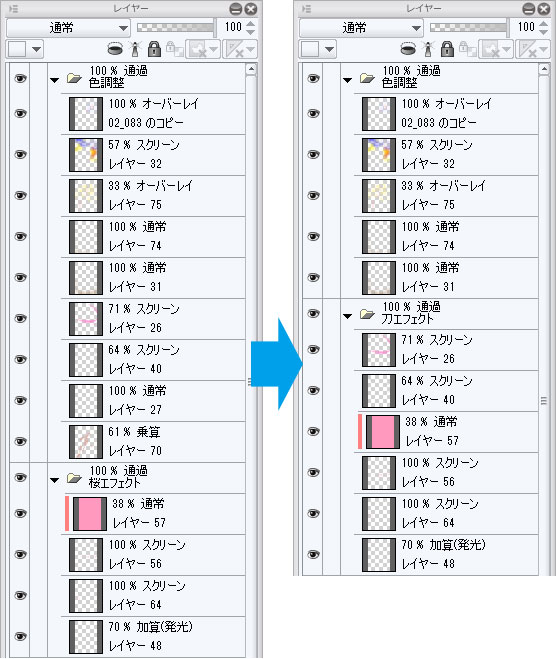
ラフのJPEG画像の上からパーツ分けしても良いのですが、背景やあってごちゃごちゃして見づらいのと、キャラのパーツ分けが終わったあとにラフのデータから背景やエフェクトデータを持ってくるのが少々面倒なので、今回はラフの制作データからキャラのみ統合して進めていきます。
ラフの段階ではレイヤーを全くまとめておらず、追加したいものが出来たらどんどんレイヤーを増やして物を増やしたりしているので、ここで背景・エフェクト以外の人物のレイヤーを結合して一つの「キャラ」レイヤーとします。
ただし、このとき「パワーアップ」では外す予定の眼帯と、後で顔の微調整が出来るよう目のパーツは別に分けて統合します。
アタリはもう使用しないので削除しました。
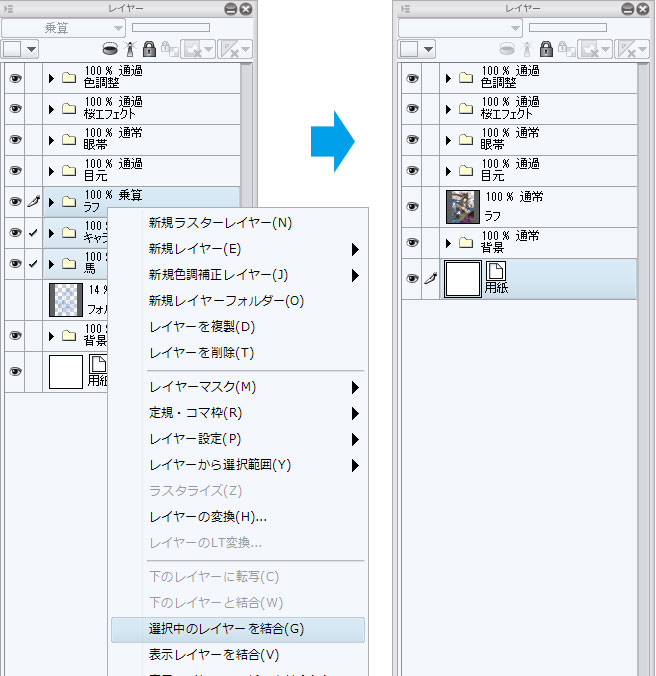
「目元」フォルダ内のレイヤーも1つに結合し、「眼帯」フォルダー内のレイヤー名をわかりやすく変更しました。
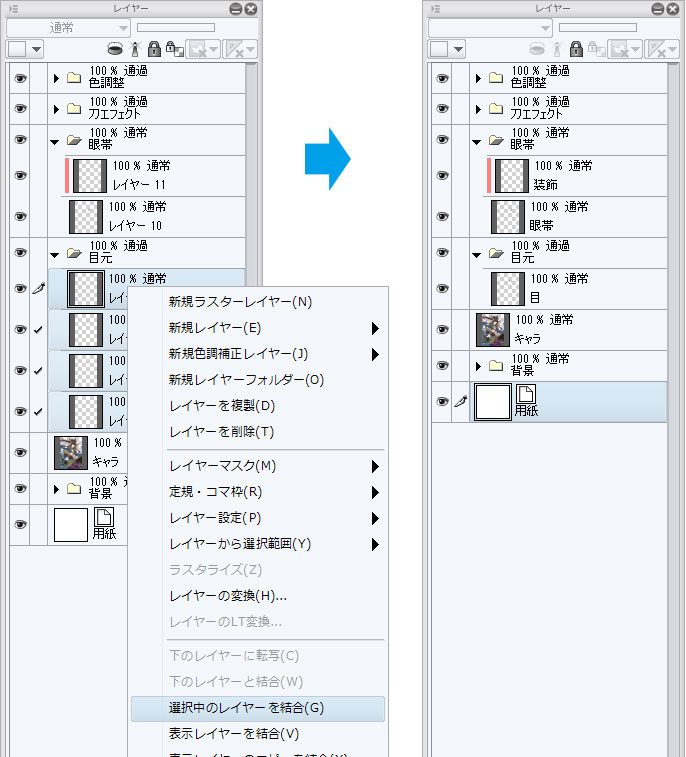
[2]ラフの調整
パーツ分けする前に、気になる所があるのでラフの微調整を行います。修正箇所は主に人物のバランス調整です。
最初のラフのままだと追加で描いた羽織がキツキツになってしまっていて、形が分かり辛かったので修正して、甲冑も少しごつめにして、頭が少し大きい印象があったので肩幅を少し広くしました。
また、下半身と馬を少し下に下げました。

修正が終わったら、修正に使ったレイヤーは「キャラ」レイヤーに統合しておきます。
[3]パーツ分け
キャラのレイヤーのみ表示し、「肌・髪・着物・金属の装飾・服の装飾・武器」に分ける作業に入ります。基本的に一番下に隠れるもの→一番上にくるものの順で作っていきます。
キャラのレイヤーと目のレイヤーを表示し、不透明度を20%くらいまで下げます。
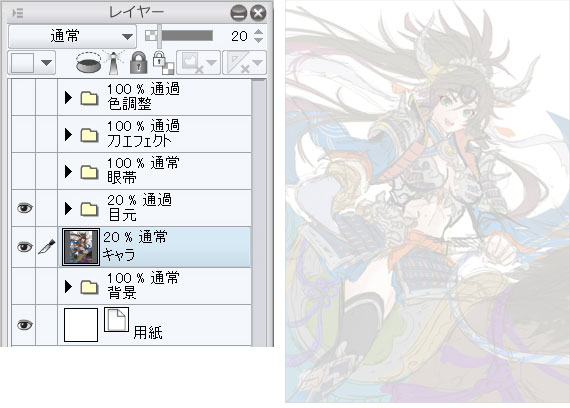
キャラレイヤーの上に人物フォルダを作り、まずは肌のパーツから制作します。
キャラレイヤーが透けて見えるように人物フォルダのレイヤーの不透明度を下げて、[ペン]ツール→[Gペン](不透明でなめらかなブラシならなんでも良いです)で大まかに肌の部分を塗ります。
塗る時は塗った場所が分かりやすいように黒で塗っていきます。
描き込みを進めていくうちに形を調整したりするので、現段階ではアバウトに形をとります。

肌パーツは黒とごっちゃにならないように肌色に変えておきます。
「肌」レイヤーを選択し[透明ピクセルをロック]をクリックし、はみ出ないように設定して肌色を塗ります。
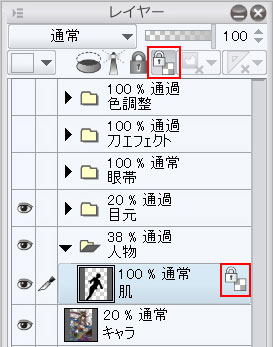
「肌」レイヤーの上に「着物」レイヤーを作って肌と同じように作業していきます。
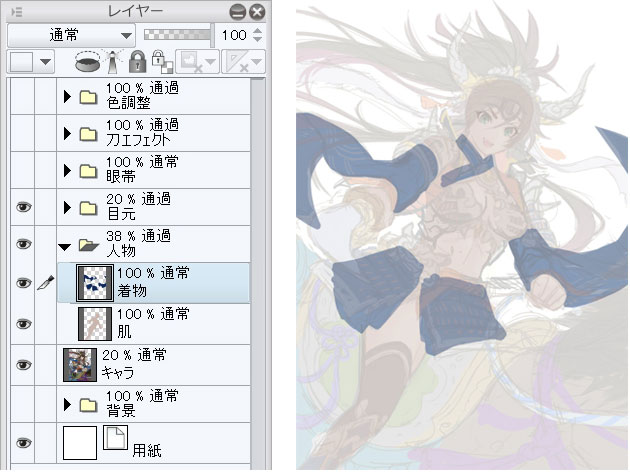
残りのパーツも同じ繰り返しで制作します。
人物と同じように、馬、馬パーツ、刀もフォルダを作成し、パーツごとにレイヤーに塗り分けました。
パーツ分けが終わったらフォルダの不透明度は100%に戻します。
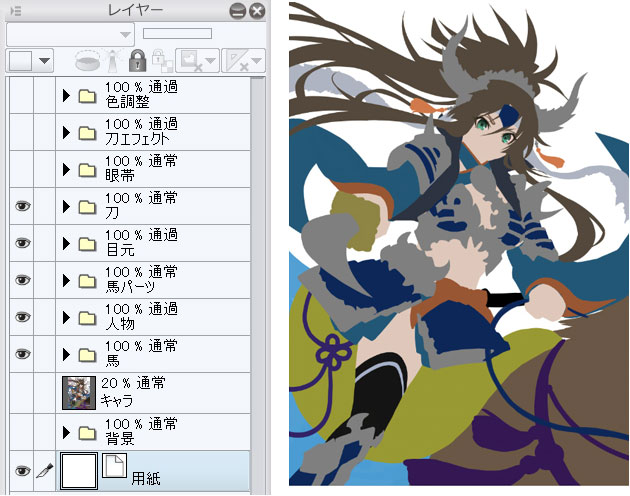
これでパーツ分けの作業は完了です。


コメント